Tæl linjer, der er adskilt af linjeskift i en celle eller et interval
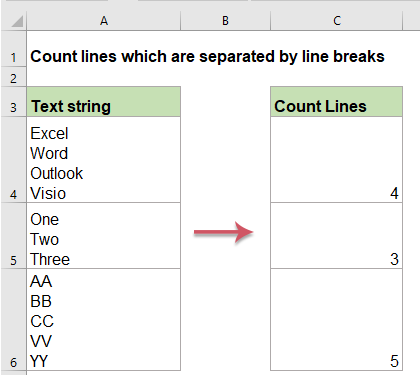
Denne artikel taler råb, hvordan man tæller antallet af linjer, der adskilles af linjeskift i en celle eller et celleområde ved hjælp af formlen i Excel.
Tæl antallet af linjer i en celle
For at tælle samlede linjer i en celle kan du bruge kombinationen af funktionerne LEN, SUBSTITUT og CHAR.
1. Anvend nedenstående formel:
2. Træk derefter fyldhåndtaget ned til de celler, som du vil anvende denne formel, og alle linjer i hver celle er talt, se skærmbillede:

Forklaring til formlen:
- LENGE (A2): tæl antallet af samlede tegn i celle A2;
- SUBSTITUT (A2, CHAR (10), ""): bruges til at erstatte alle linjeskifttegn med tomme tegn i celle A2;
- LENGE (SUBSTITUT (A2, CHAR (10), "")): tæl antallet af alle tegnene i celle A2 uden linjeskifttegn;
- LEN (A2) -LEN (UDSKIFTER (A2, CHAR (10), "")) + 1: den første optælling fratrækker den anden optælling og tilføj 1 for at få resultatet.
Bemærk: Med ovenstående formel får du resultatet 1, hvis en celle er tom, for at løse dette problem skal du anvende følgende formel:

Tæl antallet af linjer i en række celler
Hvis du har brug for at tælle det samlede antal linjer fra en række celler, kan følgende formler hjælpe dig.
1. Indtast eller kopier nedenstående formel til en tom celle, hvor du vil sende resultatet:
2. Og tryk derefter på Ctrl + Skift + Enter nøgler sammen, og antallet af de samlede linjer i et interval er beregnet, se skærmbillede:

Bemærk: For at rette ovenstående formel, når der er tomme celler i området, skal du bruge nedenstående formel:
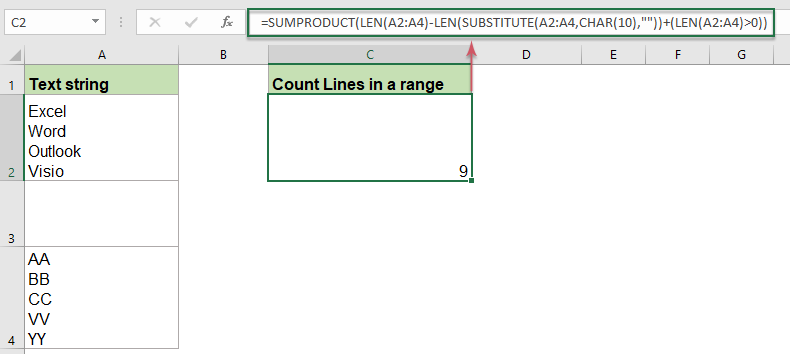
Relative anvendte funktioner:
- LEN:
- LEN-funktionen returnerer antallet af tegn i en tekststreng.
- SUBSTITUTE:
- Excel SUBSTITUTE-funktionen erstatter tekst eller tegn i en tekststreng med en anden tekst eller andre tegn.
Flere artikler:
- Tæl nøgleord Celle indeholder baseret på en liste
- Hvis du vil tælle antallet af nøgleord, der vises i en celle baseret på en liste over celler, kan kombinationen af funktionerne SUMPRODUCT, ISNUMBER og SØG hjælpe dig med at løse dette problem i Excel.
- Vis specifik tekst baseret på værdi i Excel
- Antag, du har en liste over værdier, nu vil du gerne vise en bestemt tekst baseret på værdien. For eksempel, hvis celleværdien er større end 1000, vises "Forøg" -teksten i en anden kolonne som vist nedenstående skærmbillede. For at håndtere denne opgave kan både REPT- og IF-funktionerne gøre dig en tjeneste.
- Kontroller, om cellen er lig med en værdi på listen
- For eksempel har jeg en liste over tekststrenge i kolonne A, og nu vil jeg kontrollere, om celleværdien i denne kolonne er lig med en værdi i en anden liste over kolonne E. Hvis det er lig med, skal du vise SAND, ellers vises en FALSK værdi som vist nedenstående skærmbillede.
De bedste Office-produktivitetsværktøjer
Kutools til Excel - Hjælper dig med at skille dig ud fra mængden
Kutools til Excel kan prale af over 300 funktioner, At sikre, at det, du har brug for, kun er et klik væk...

Fanen Office - Aktiver læsning og redigering af faner i Microsoft Office (inkluderer Excel)
- Et sekund til at skifte mellem snesevis af åbne dokumenter!
- Reducer hundreder af museklik for dig hver dag, og farvel med musens hånd.
- Øger din produktivitet med 50 %, når du ser og redigerer flere dokumenter.
- Giver effektive faner til Office (inkluderer Excel), ligesom Chrome, Edge og Firefox.
